Přidejte aplikaci Nastavení do klasického ovládacího panelu ve Windows 10
Pro vaše pohodlí si můžete přidat aplikaci Nastavení do klasického ovládacího panelu ve Windows 10.
Od úplně první verze Windows 10, vydané v červenci 2015, se Microsoft aktivně snaží migrovat možnosti klasického ovládacího panelu do nové aplikace Nastavení. Po šesti letech stále mnoho uživatelů dává přednost starému ovládacímu panelu. Nicméně mnoho nastavení Windows 10 je nyní k dispozici výhradně v nové aplikaci Nastavení. Microsoft tedy nutí uživatele používat jak Ovládací panely, tak Nastavení.
reklama
Existuje mnoho způsobů, jak otevřete aplikaci Nastavení ve Windows 10. Pokud aktivně používáte klasický ovládací panel, možná budete chtít přidat zástupce aplikace Nastavení do prvního. Ve skutečnosti můžete přidat cokoli chcete do ovládacího panelu - aplikace, soubory, složky, průvodci atd. Například někteří uživatelé přidat MSCONFIG do Ovládacích panelů pro rychlejší přístup.
Tip: Aplikaci Nastavení systému Windows můžete spustit odkudkoli v systému pomocí Vyhrát + já zkratka.
Chcete-li přidat zástupce aplikace Nastavení do Ovládacích panelů, musíte použít malé vyladění registru. Jediné, co dělá, je vytvoření dalšího zástupce v klasickém ovládacím panelu.
Tip: Buďte opatrní se soubory registru, spustitelnými soubory a knihovnami DLL staženými ze zdrojů, kterým nedůvěřujete. Chcete-li se ujistit, že soubor registru je bezpečný, vždy zkontrolujte, co dělá. Chcete-li tak učinit, klepněte pravým tlačítkem myši na soubor a vyberte Upravit. Windows otevře Poznámkový blok, kde můžete vidět, co dělá soubor registru po spuštění.
Jak přidat aplikaci Nastavení do klasického ovládacího panelu
- Stáhněte si soubory registru v tomto archivu ZIP.
- Rozbalte archiv do libovolné složky, kterou chcete. Může to být plocha, soubory ke stažení, dokumenty atd.
- Odblokujte stažené soubory V případě potřeby. Pokud vám systém Windows 10 nebrání v otevření archivu a souborů registru v něm, tento krok přeskočte.
- Klikněte na Přidat nastavení do Control Panel.reg soubor a potvrďte změny v registru systému Windows.
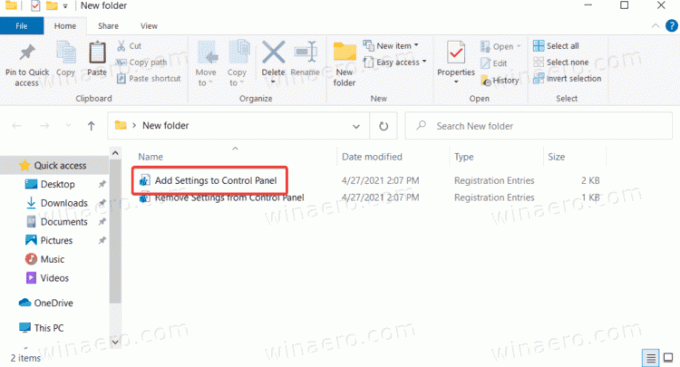
To je vše. Nyní máte přístup k nastavení Windows z klasického ovládacího panelu. Pokud použijete zobrazení Velké ikony nebo Malé ikony, bude položka Nastavení v seznamu přímo zde spolu s dalšími aplety.
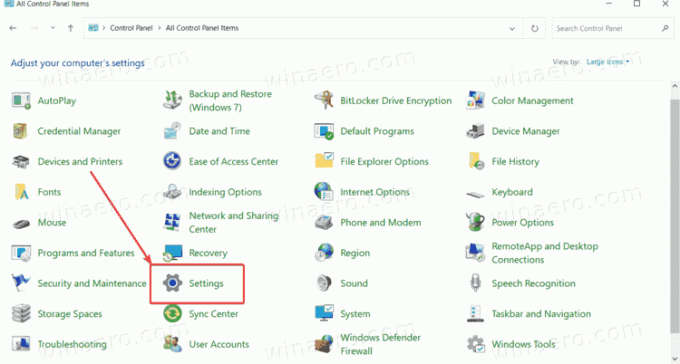
Pokud dáváte přednost zobrazení kategorií, přejděte na Systém a zabezpečení. Nastavení systému Windows bude v dolní části seznamu.
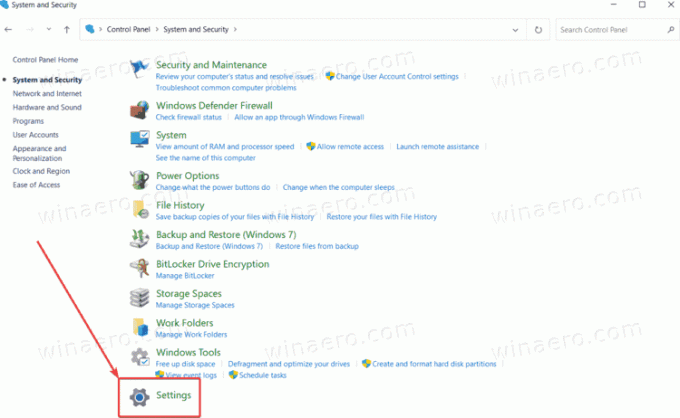
Odeberte aplikaci Nastavení z klasického ovládacího panelu
Chcete-li odebrat Nastavení z Ovládacích panelů, měli byste použít speciální soubor *.reg obsažený ve stejném archivu, který jste si již stáhli. Stačí kliknout na Odebrat nastavení z Control Panel.reg soubor a potvrďte změny registru.
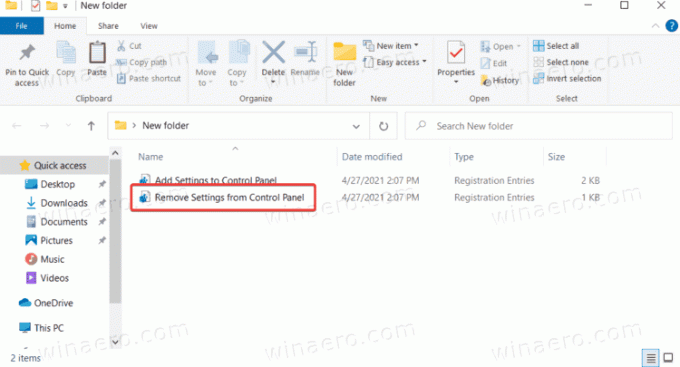
Hotovo. Není potřeba restartovat počítač nebo shell průzkumníka.
